Ćwiczenie — uruchamianie programu kwantowego przy użyciu witryny Azure Portal
W tej lekcji dowiesz się, jak za pomocą witryny Azure Portal zarządzać obszarem roboczym kwantowym i uruchamiać programy kwantowe przy użyciu notesów usługi Azure Quantum.
Tworzenie subskrypcji platformy Azure
Aby uzyskać dostęp do witryny Azure Portal, potrzebujesz subskrypcji platformy Azure. Jeśli nie masz subskrypcji platformy Azure, przed rozpoczęciem utwórz bezpłatne konto.
Tworzenie obszaru roboczego kwantowego
Obszar roboczy kwantowy to kontener dla programów kwantowych i zasobów. Jeśli chcesz uruchamiać programy kwantowe przy użyciu usługi Azure Quantum, musisz utworzyć obszar roboczy kwantowy.
- Zaloguj się do witryny Azure Portal przy użyciu poświadczeń subskrypcji platformy Azure.
- Wybierz pozycję Utwórz zasób, a następnie wyszukaj pozycję Azure Quantum. Na stronie wyników powinien zostać wyświetlony kafelek usługi Azure Quantum .
- Wybierz pozycję Azure Quantum, a następnie wybierz pozycję Utwórz. Zostanie otwarty formularz do utworzenia obszaru roboczego.
- Wybierz subskrypcję, która ma być skojarzona z nowym obszarem roboczym.
- Wybierz Szybkie tworzenie.
- Wprowadź nazwę i wybierz region obszaru roboczego.
- Wybierz pozycję Utwórz.
Uwaga
Wdrożenie obszaru roboczego może potrwać kilka minut. Stan i szczegóły wdrożenia zostaną zaktualizowane w portalu.
Zarządzanie obszarem roboczym kwantowym
Witryna Azure Portal umożliwia zarządzanie obszarem roboczym kwantowym. Możesz wyświetlić szczegóły obszaru roboczego, zarządzać kredytami na korzystanie z usługi Azure Quantum, wyświetlić listę zadań kwantowych, wyświetlić stan wybranych dostawców obliczeń kwantowych i nie tylko.
Na przykład poniższe kroki pokazują, jak wyświetlić szczegóły obszaru roboczego i sprawdzić środki na korzystanie z usługi Azure Quantum.
Pobieranie szczegółów obszaru roboczego
W przypadku niektórych zadań, takich jak nawiązywanie połączenia z obszarem roboczym usługi Azure Quantum, może być konieczne podanie szczegółów obszaru roboczego kwantowego, takich jak identyfikator zasobu i lokalizacja.
Wybierz obszar roboczy usługi Azure Quantum w witrynie Azure Portal.
Wybierz pozycję Przegląd w okienku po lewej stronie.
Zostaną wyświetlone szczegóły obszaru roboczego. Możesz na przykład znaleźć identyfikator zasobu i lokalizację obszaru roboczego tutaj.
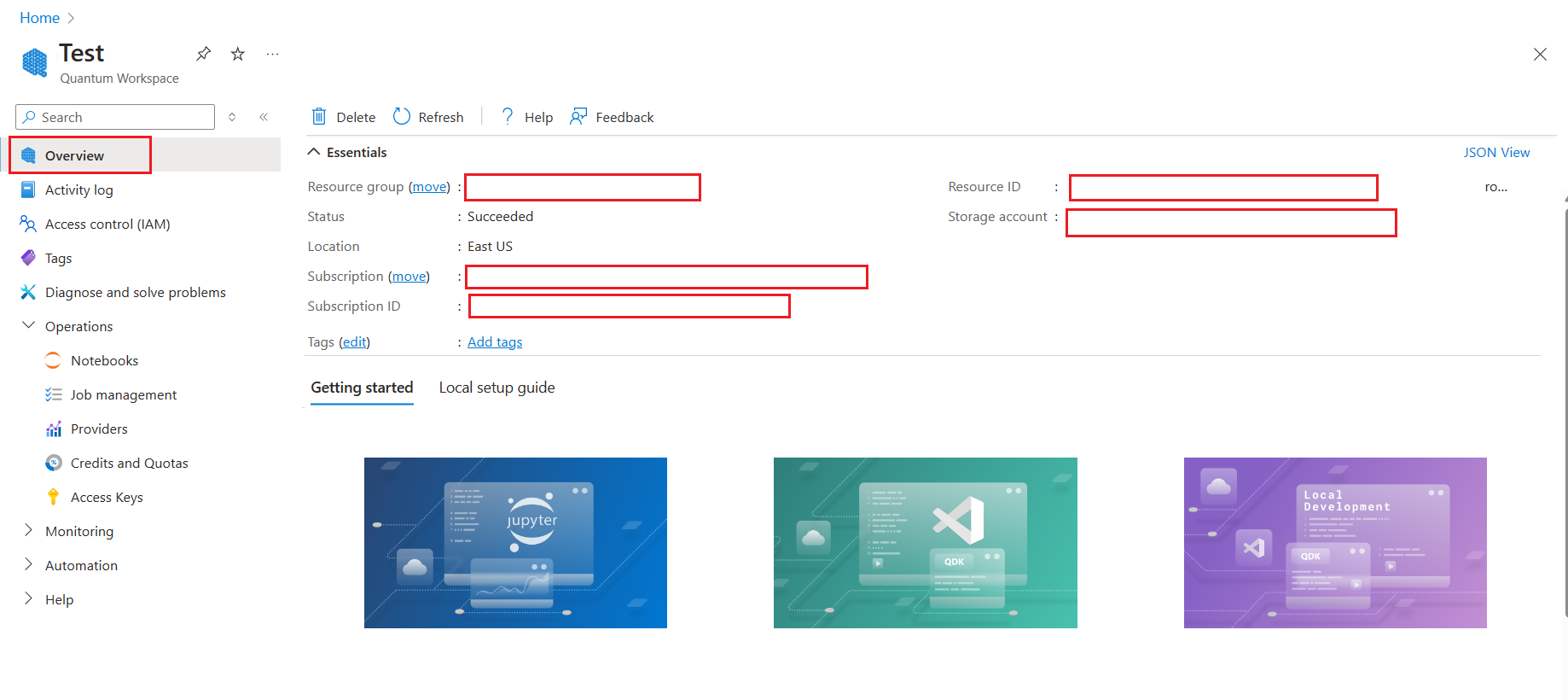
Wyświetlanie środków na korzystanie z usługi Azure Quantum
Podczas tworzenia obszaru roboczego usługi Azure Quantum po raz pierwszy otrzymasz bezpłatnie 500 USD w ramach środków na korzystanie z usługi Azure Quantum dla każdego dostawcy obliczeń kwantowych.
Pozostałe środki na korzystanie z usługi Azure Quantum można sprawdzić w witrynie Azure Portal.
Wybierz obszar roboczy usługi Azure Quantum w witrynie Azure Portal.
W okienku po lewej stronie wybierz pozycję Środki i przydziały .
Pozostałe środki są wyświetlane w sekcji Środki . Pozostałe środki można sprawdzić dla każdego dostawcy obliczeń kwantowych wybranych dla obszaru roboczego.
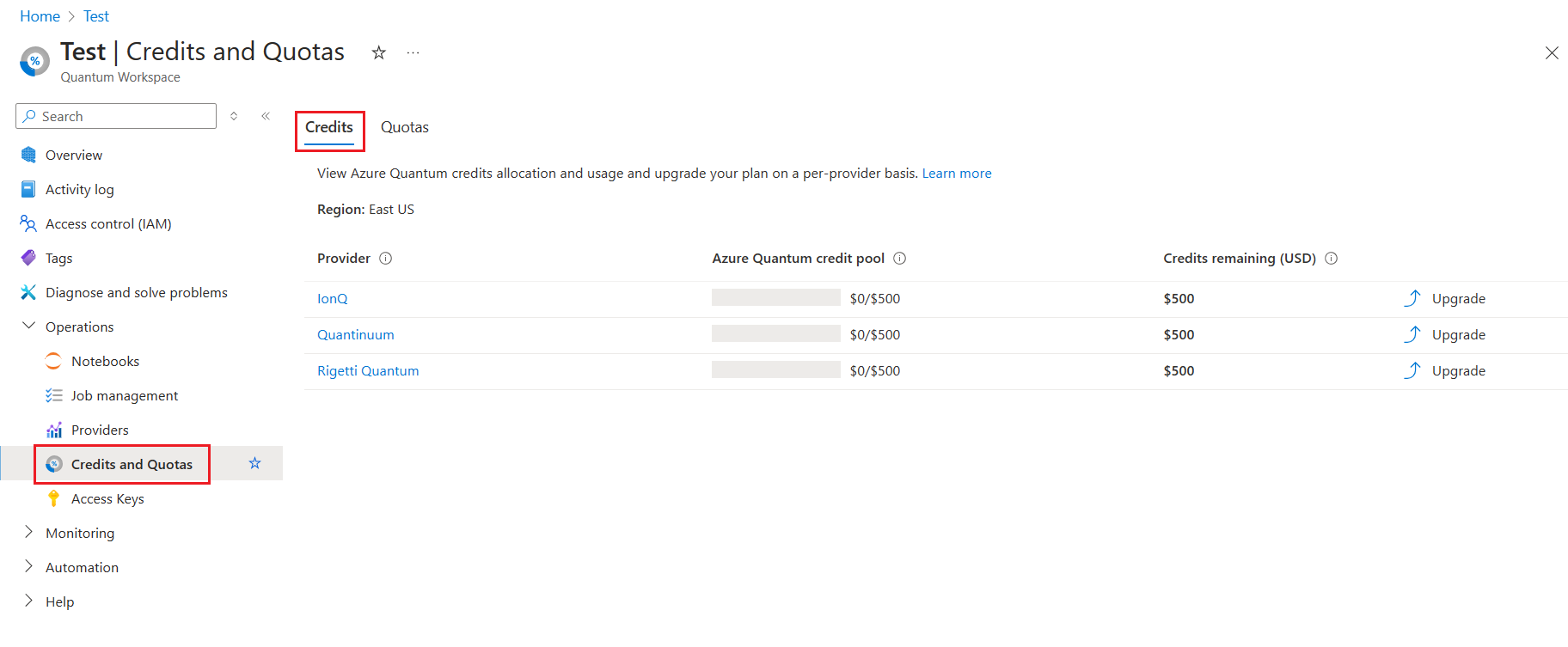
Uruchamianie programu kwantowego przy użyciu notesów usługi Azure Quantum
Witryna Azure Quantum Portal zawiera galerię notesów z przykładowymi notesami. Możesz użyć tych notesów do uruchamiania własnych programów kwantowych.
Wybierz obszar roboczy usługi Azure Quantum w witrynie Azure Portal.
Wybierz pozycję Notesy, a następnie wybierz pozycję Galeria przykładów.
Możesz wybrać dowolny przykładowy notes. Na przykład wybierz pozycję Hello, world: Q#. Możesz wybrać dostawcę, którego chcesz użyć do uruchamiania notesu. Na przykład IonQ.
Kliknij pozycję Kopiuj do moich notesów.
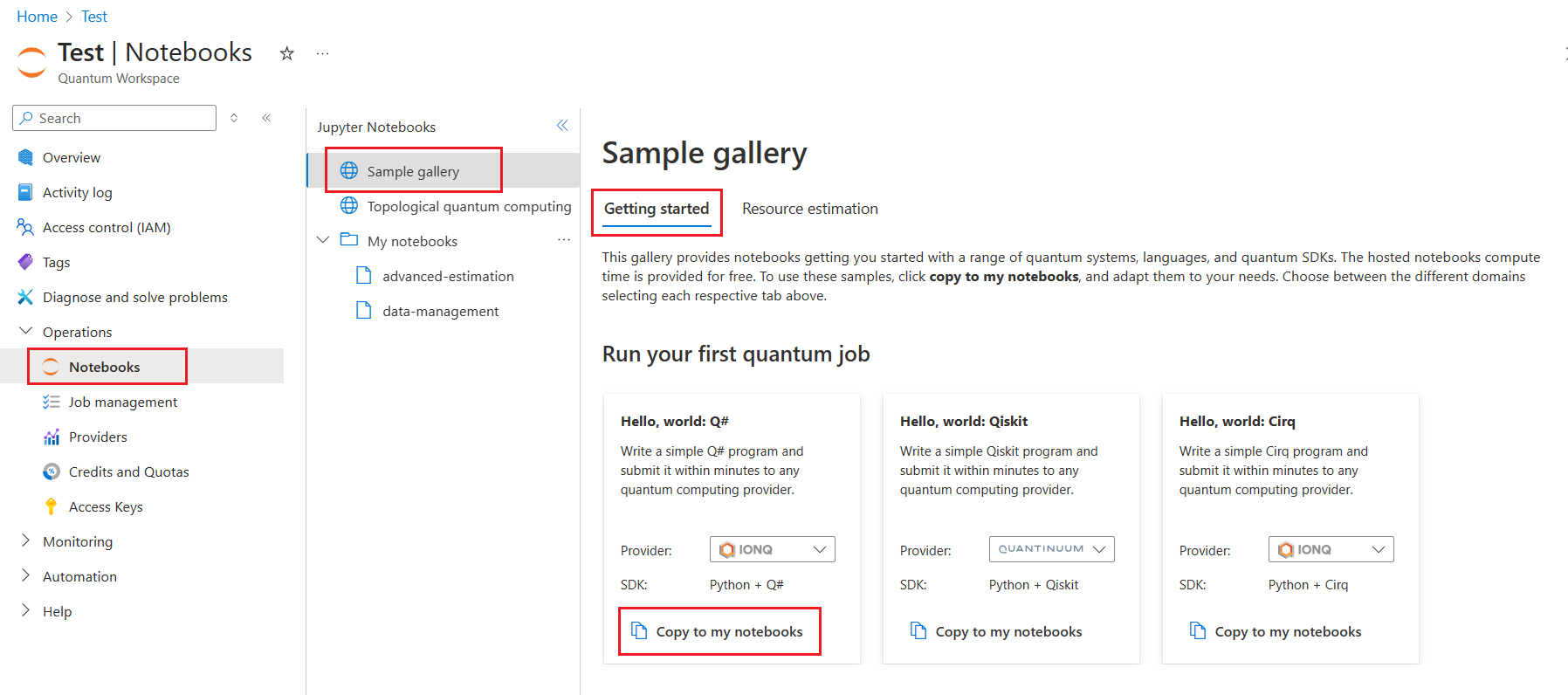
Notes można znaleźć w obszarze Moje notesy.
Otwórz notes i kliknij pozycję Uruchom wszystko , aby uruchomić program kwantowy.